Hướng dẫn cài đặt RustDesk trên Windows 11, thay thế TeamViewer
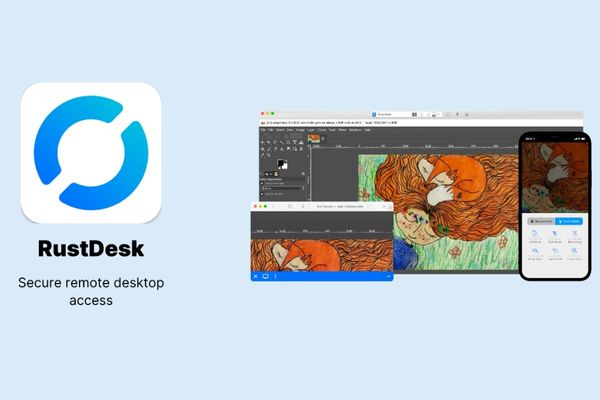
Bạn có bao giờ cần dùng một file trên máy tính ở nhà khi đang ở văn phòng không? Hay muốn giúp bố mẹ sửa lỗi máy tính nhưng lại ở quá xa? RustDesk chính là vị cứu tinh dành cho bạn. Đây là một phần mềm điều khiển máy tính từ xa hoàn toàn miễn phí, an toàn và cực kỳ dễ dùng. Đừng lo lắng nếu bạn không rành về công nghệ, AnonyViet sẽ chỉ cho bạn từng bước một cách dễ hiểu nhất.
RustDesk là gì?
RustDesk là một phần mềm điều khiển máy tính từ xa mã nguồn mở, được xây dựng với ba tiêu chí cốt lõi: bảo mật, riêng tư và hiệu suất. Điểm khác biệt lớn nhất của RustDesk so với các đối thủ là khả năng tự host server, cho phép bạn toàn quyền kiểm soát dữ liệu và cơ sở hạ tầng của mình.
- Bảo mật tuyệt đối: Mọi kết nối đều được mã hóa đầu cuối theo tiêu chuẩn TLS 1.3, đảm bảo không một bên thứ ba nào có thể xem trộm được dữ liệu của bạn, ngay cả khi dùng server công cộng.
- Hiệu suất vượt trội: Được viết bằng ngôn ngữ lập trình Rust, nổi tiếng về tốc độ và sự an toàn, RustDesk mang lại trải nghiệm mượt mà, độ trễ thấp nhờ bộ giải mã video tùy chỉnh.
- Đầy đủ tính năng: Bạn có thể dễ dàng điều khiển máy tính, truyền file qua lại giữa hai thiết bị, đồng bộ clipboard và trò chuyện trực tiếp trong phiên kết nối.
- Linh hoạt trong sử dụng: Bạn có thể chọn kết nối qua các máy chủ công cộng có sẵn của RustDesk để sử dụng ngay lập tức, hoặc tự thiết lập máy chủ riêng để có sự riêng tư và kiểm soát tối đa.
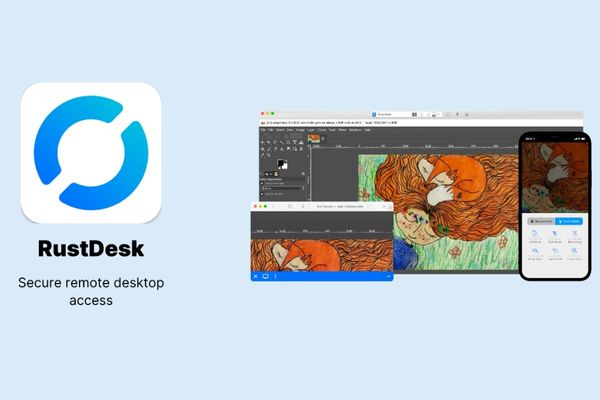
Hướng dẫn cài đặt RustDesk client trên Windows 11
Việc cài đặt client (phần mềm trên máy được điều khiển và máy điều khiển) cực kỳ nhanh chóng và đơn giản thông qua công cụ dòng lệnh của Windows.
- Mở Start Menu, gõ Command Prompt hoặc Terminal.
- Nhấp chuột phải vào kết quả tìm kiếm và chọn Run as administrator.
- Trong cửa sổ dòng lệnh, bạn gõ lệnh sau rồi nhấn Enter:
winget install –id RustDesk.RustDesk
- Chờ một lát để Windows tự động tải và cài đặt phần mềm.
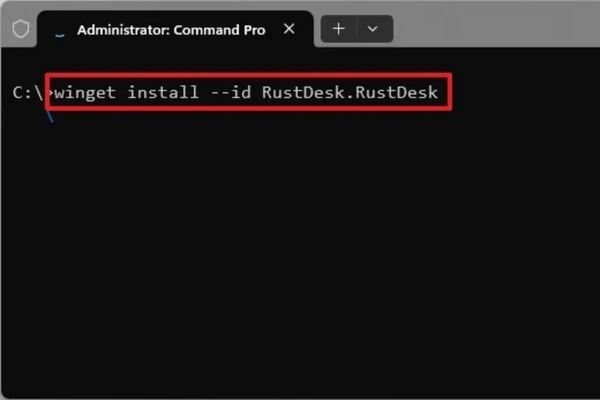
Sau khi hoàn tất, bạn đã có thể mở RustDesk và bắt đầu kết nối ngay. Tuy nhiên, ở bước này, các kết nối sẽ đi qua máy chủ công cộng của RustDesk. Nếu muốn bảo mật và hiệu suất cao hơn, hãy chuyển sang bước thiết lập server riêng.
Cách thiết lập server RustDesk tự host
Để có toàn quyền kiểm soát dữ liệu và tối ưu hiệu suất kết nối trong mạng nội bộ, việc tự host server là lựa chọn lý tưởng.
- Truy cập trang GitHub chính thức của RustDesk và tìm đến gói rustdesk-server-windows-x86_64-unsigned.zip để tải về.
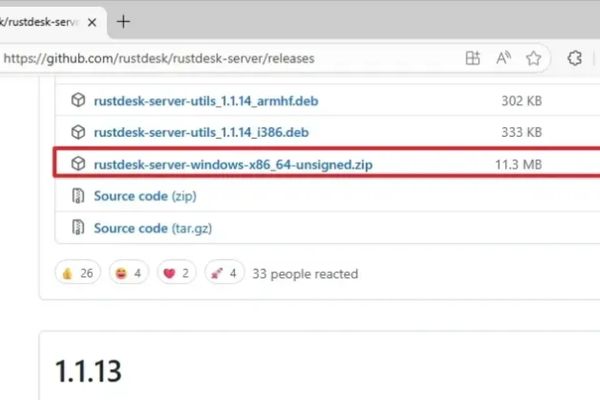
- Sau khi tải xong, nhấp chuột phải vào tệp .zip và chọn Extract all… để giải nén.
- Trong thư mục vừa giải nén, nhấp chuột phải vào file RuskDeskServer.Setup.exe và chọn Run as administrator.
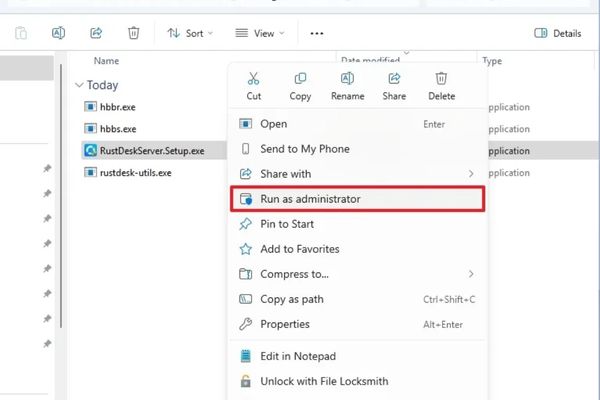
Lưu ý: Vì đây là ứng dụng chưa được ký số, Windows có thể hiển thị cảnh báo. Bạn hãy nhấp vào “More info” và chọn “Run anyway” để tiếp tục.
- Sau khi cài đặt, mở RustDesk Server từ Start Menu. Nếu dịch vụ chưa chạy, hãy vào mục Service và chọn Start.
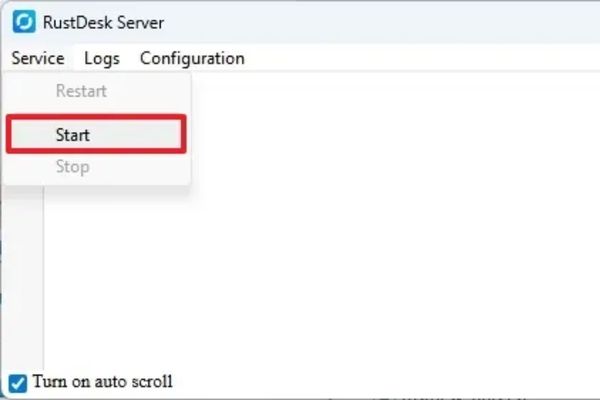
- Trong giao diện của RustDesk Server, bạn sẽ thấy một chuỗi ký tự dài trong mục key. Hãy chọn và sao chép (Ctrl + C) chuỗi này, vì bạn sẽ cần nó ở bước tiếp theo.
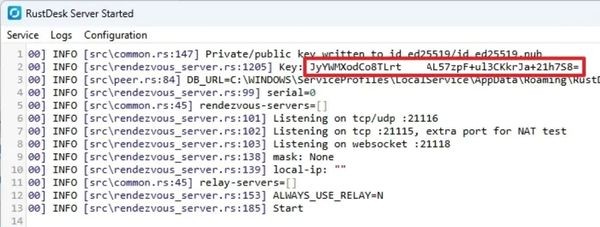
Lúc này, server của bạn đã sẵn sàng hoạt động. Vai trò của nó là một trung gian giúp các client “tìm thấy” nhau và thiết lập kết nối, giúp tăng tốc độ và độ ổn định.
Sau khi server đã chạy, bạn cần “chỉ” cho các máy client biết cách kết nối đến nó thay vì máy chủ công cộng.
- Mở ứng dụng RustDesk trên máy tính.
- Nhấp vào nút menu (biểu tượng ba chấm) ở bên trái và chọn Settings.
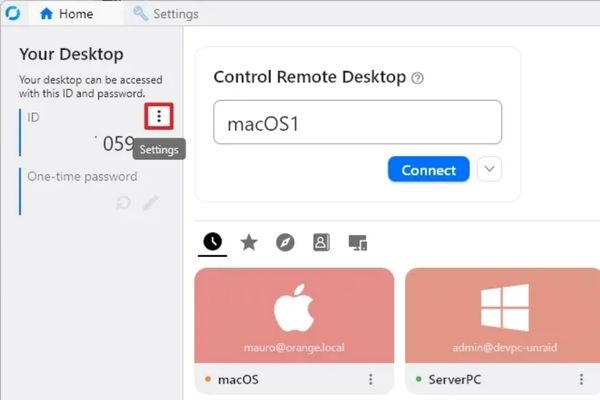
- Thiết lập mật khẩu cố định (tùy chọn nhưng khuyến khích):
- Chuyển sang tab Security > Nhấp vào Unlock security settings.
- Chọn Use permanent password (Sử dụng mật khẩu cố định) và đặt một mật khẩu mạnh cho thiết bị.
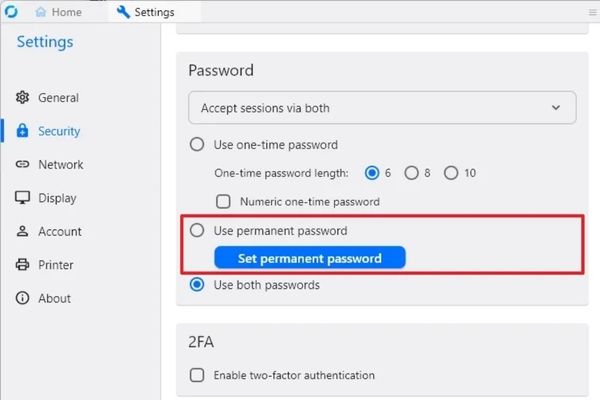
- Chuyển sang tab Network > Nhấp vào Unlock network settings.
- Trong phần ID/Relay server, hãy điền thông tin như sau:
ID Server: Nhập địa chỉ IP của máy tính đang chạy RustDesk Server.
Relay Server: Nhập cùng địa chỉ IP đó.
Key: Dán chuỗi ký tự “key” mà bạn đã sao chép từ máy chủ ở bước trước.
- Nhấp OK để lưu lại.
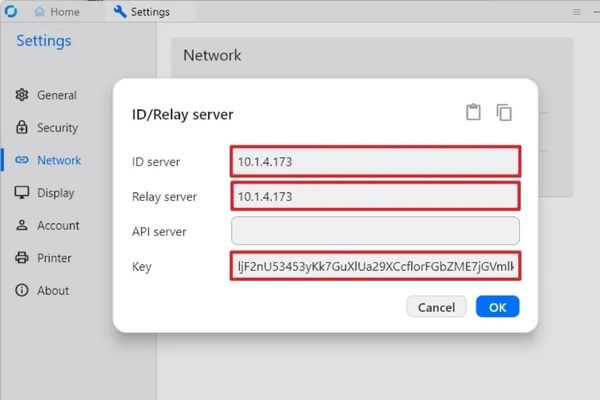
Bạn cần lặp lại các bước cấu hình này trên tất cả các máy tính mà bạn muốn chúng kết nối thông qua máy chủ riêng của mình.
Cách hoạt động: Client sẽ liên lạc với ID Server (hbbs) để xác định vị trí của thiết bị từ xa. Sau đó, nó sẽ cố gắng thiết lập kết nối trực tiếp (P2P). Nếu không thể do tường lửa hoặc các hạn chế về mạng, phiên làm việc sẽ được chuyển tiếp qua Relay Server (hbbr).
Để cho phép các thiết bị từ bên ngoài Internet kết nối vào máy chủ tự host của bạn, bạn cần mở các cổng sau trên tường lửa:
- TCP: 21115 (cho ID server), 21116 (cho relay server), 21117
- UDP: 21116 (dùng cho giao tiếp relay)
Cách kết nối từ xa đến một máy tính khác
Khi mọi thứ đã được thiết lập, việc kết nối trở nên vô cùng đơn giản.
- Mở ứng dụng RustDesk trên máy tính bạn dùng để điều khiển.
- Trong ô “Control Remote Desktop“, nhập ID của máy tính bạn muốn kết nối.
- Nhấn nút Connect.
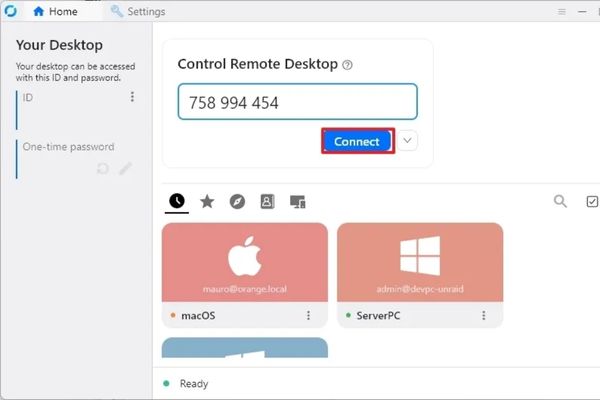
- Nhập mật khẩu (mật khẩu cố định bạn đã đặt) và nhấn OK.
Khi đã kết nối, một thanh công cụ sẽ xuất hiện ở phía trên màn hình. Từ đây, bạn có thể truy cập các tùy chọn khác nhau như truyền tệp, trò chuyện, điều chỉnh chất lượng hình ảnh (ví dụ: chọn “Good image quality” để có hình ảnh tốt nhất), và thậm chí ghi lại phiên làm việc.
Kết luận
Bằng cách làm theo các bước trên, bạn đã có thể thiết lập thành công một hệ thống điều khiển từ xa mạnh mẽ và an toàn với RustDesk. Dù bạn chọn sự tiện lợi của máy chủ công cộng hay sự kiểm soát tuyệt đối của máy chủ tự host, RustDesk đều cung cấp một giải pháp linh hoạt và hiệu quả. Đây thực sự là một công cụ đáng giá cho bất kỳ ai cần truy cập và quản lý các thiết bị Windows 11 từ xa.
Tham gia thảo luận